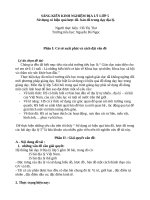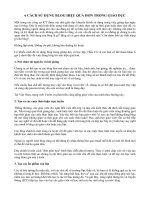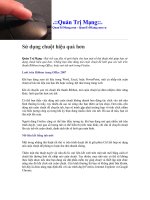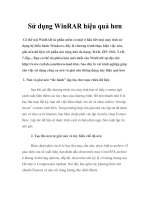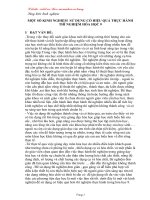Sử dụng chuột hiệu quả hơn
Bạn đang xem bản rút gọn của tài liệu. Xem và tải ngay bản đầy đủ của tài liệu tại đây (149.13 KB, 3 trang )
.::Quản Trị Mạng::.
QuanTriMang.com - QuanTriMang.com.vn
Sử dụng chuột hiệu quả hơn
Quản Trị Mạng - Bài viết sau đây sẽ giới thiệu cho bạn một số thủ thuật nhỏ giúp bạn sử
dụng chuột hiệu quả hơn. Chẳng hạn như dùng nút cuộn chuột để lướt qua các tab trên
thanh Ribbon trong Office, hoặc mở tab mới trong Firefox.
Lướt trên Ribbon trong Office 2007
Khi bạn đang xem tài liệu trong Word, Excel, hoặc PowerPoint, một cú nhấp nút cuộn
chuột sẽ kéo tài liệu của bạn lên hoặc xuống, hệt như trong trang web.
Khi di chuyển con trỏ chuột lên thanh Ribbon, nút cuộn chuột lại đảm nhiệm chức năng
khác: lướt qua lần lượt các tab.
Có thể bạn thấy việc dùng nút cuộn chuột không nhanh hơn động tác click vào tab như
bình thường là mấy, tuy nhiên dù sao nó cũng cho bạn thêm sự lựa chọn. Hơn nữa, nếu
dùng nút cuộn chuột để chuyển tab, bạn sẽ tránh gặp phải trường hợp vô tình click nhầm
vào biểu tượng công cụ trong khi kỳ thực đang muốn click vào tab. Dù sao đi nữa, bạn cứ
thử một lần xem.
Người dùng Firefox cũng có thể làm điều tương tự: khi bạn đang mở quá nhiều tab trên
trình duyệt, vượt qua số lượng tab có thể hiển thị trên màn hình, chỉ cần di chuyển chuột
lên các tab rồi cuộn chuột, danh sách tab sẽ lướt qua màn hình.
Mở liên kết bằng tab mới
Một trong những thủ thuật rất thú vị trên trình duyệt đó là giữ phím Ctrl kết hợp sử dụng
nút cuộn chuột để phóng to hoặc thu nhỏ nhanh chóng.
Thêm một thủ thuật tuyệt vời nữa đó là: mở liên kết web trên một tab mới bằng cách rê
chuột lên đường link rồi nhấp nút cuộn chuột. Tuy nhiên, mẹo nhỏ này có thể sẽ không
thực hiện được nếu như bạn đang cài đặt phần mềm trợ giúp chuột và thiết lập một chức
năng nào đó khi click nút cuộn chuột. Còn bình thường thì bạn sẽ không phải băn khoăn,
bởi đây là chức năng mặc định đối với các trình duyệt Firefox, Internet Explorer và Google
Chrome.
Ngoài ra, bạn cũng có thể đóng một tab trên trình duyệt bằng cách rê chuột lên tab đó rồi
nhấp nút cuộn chuột.
Dẹp bỏ thao tác click đúp trong Windows
Click đúp - một thao tác tưởng như rất đơn giản kỳ thực cũng khiến người dùng bối rối.
Bạn đã bao giờ nhìn thấy ai đó click đúp vào những thứ chỉ cần click đơn - ví dụ như
đường link web - hoặc vừa rê chuột vừa cố gắng click liên tục vào một biểu tượng chương
trình? Những tình huống hài hước này chắc hẳn bản thân chúng ta cũng đã trải qua khi
chập chững làm quen với chiếc máy vi tính.
Trong thế giới hiện tại, khi mà sức mạnh của web đã được khẳng định và mọi thứ đều có
thể làm việc trên web, thao tác click đúp dường như đã lạc hậu. Xét ra khi sử dụng
Windows, chủ yếu chúng ta chỉ hay click đúp để mở thư mục hoặc các ứng dụng. Vậy tại
sao không dẹp luôn thao tác click đúp, thay vào đó là giải pháp click đơn cho tất cả?
Các bước thực hiện như sau:
1. Click Start, gõ Folder Options, nhấn Enter (đối với Windows Vista) hoặc vào My
Computer, trên trình đơn chọn Tools - Folder Options (đối với Windows XP)
2. Trên tab General, tìm mục Click items as follows, chọn Single-click to open an item
(point to select).
3. Phía dưới là hai tùy chọn hiển thị dấu gạch chân, bạn có thể tùy ý lựa chọn. Đối với
tùy chọn thứ nhất, tất cả biểu tượng đều có gạch chân, giống như đường link trên
web. Tùy chọn thứ hai sẽ chỉ hiển thị dấu gạch chân khi bạn rê chuột qua biểu
tượng đó. Bạn nên thử cả hai để xem đâu là tùy chọn mình thích.
4. Click OK và bạn đã hoàn tất.
Lưu ý: nếu bạn đang quen dùng thao tác click đúp, sẽ phải mất vài ngày để thay đổi thói
quen.
Ngoài ra giải pháp này cũng sẽ khiến việc chọn cùng lúc nhiều tệp tin hơi khác một chút.
Nếu trước đây bạn hay giữ phím Ctrl rồi click từng tệp tin muốn chọn, giờ đây cần thay
đổi. Thay vì click từng tệp tin, bạn chỉ cần giữ Ctrl rồi rê chuột qua tệp tin muốn chọn,
dừng lại một giây đợi nó được tô sáng rồi tiếp tục rê chuột qua tệp tin khác.
Linh V. (Theo PC World)